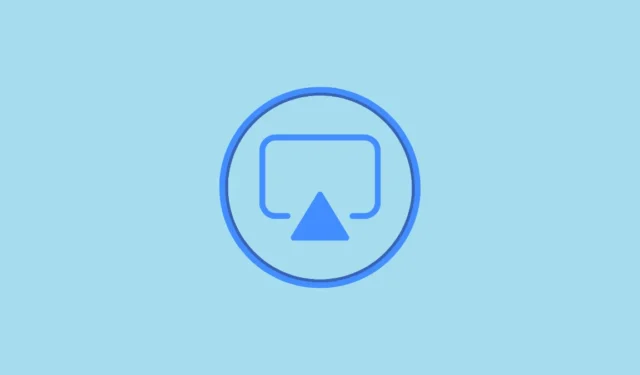
AirPlay é um serviço fantástico para transmitir conteúdo do seu iPhone para um dispositivo compatível. No entanto, os PCs com Windows não se enquadram nessa lista. Mas você não precisa perder totalmente o AirPlay se for um usuário de iPhone com um PC com Windows. Embora não existam soluções nativas, existem muitos aplicativos de terceiros que você pode usar.
Embora não seja o mesmo nível de conveniência que simplesmente tocar em um dispositivo compatível nas configurações do AirPlay sem qualquer configuração adicional, é a melhor opção. Existem muitos aplicativos de terceiros que você pode usar, mas descobrimos que o X-Mirage é a escolha mais direta.
Usando X-Mirage para AirPlay no Windows
O X-Mirage funciona totalmente sem fio para espelhar a tela do seu iPhone no seu PC com Windows. Funciona essencialmente como um receptor para AirPlay e não requer muito esforço para colocá-lo em funcionamento. Ele também funciona perfeitamente, sem muito atraso. A instalação do aplicativo é gratuita e oferece uma avaliação gratuita de 7 dias (embora você possa estender os dias) e a licença para um único PC custa US$ 19,99. Também oferece GoogleCast além de AirPlay.
Embora a página oficial diga que é compatível apenas até iOS 14 e Windows 10, ele funciona perfeitamente com meu iPhone com iOS 17 e PC com Windows 11. Se você deseja usar o AirPlay no Windows para apresentações ou diversão, o X-Mirage é uma ótima escolha.
- Para começar, visite a página de download do X-Mirage e baixe a versão correta (32/64 bits) para o seu PC.

- Execute o
.exearquivo dos downloads e siga as instruções na tela para concluir a instalação. - Assim que a instalação for concluída, o aplicativo será aberto e começará a funcionar imediatamente.
- No entanto, se você quiser reconfigurar alguma configuração, mude para a guia ‘Configurações’. Aqui você pode alterar o nome do dispositivo AirPlay (como aparecerá no seu telefone), alterar as configurações de otimização, definir uma senha, etc.

Espelhamento de tela com X-Mirage
Agora, para AirPlay do seu iPhone para o Windows, você precisa ter certeza de que ambos os dispositivos estão conectados à mesma rede Wi-Fi.
- Depois disso, abra o Centro de Controle no seu iPhone (deslize para baixo no canto superior direito).
- Toque no ícone ‘Espelhamento de tela’.
- Em seguida, toque em ‘X-Mirage [Nome do dispositivo]’ na lista.
- O Screen Mirroring começará imediatamente e tudo o que você fizer no seu iPhone será espelhado no seu PC.

- Para interromper o espelhamento de tela, vá novamente ao Centro de Controle e abra as configurações de Espelhamento de Tela. Em seguida, toque em ‘Parar espelhamento’. Você também pode fechar a janela do AirPlay no seu PC para interromper o espelhamento.

Transmita músicas, filmes e outros conteúdos
Em vez de espelhar a tela inteira usando o AirPlay, você também pode espelhar apenas o conteúdo que deseja assistir/ouvir para proteger sua privacidade. Também oferece mais comodidade, pois você pode controlar o streaming da tela do seu telefone com AirPlay enquanto desfruta do conteúdo na tela grande.
- No vídeo/áudio que você está reproduzindo, toque no botão ‘AirPlay’ na tela.
- Em seguida, selecione ‘X-Mirage’ na lista.
- Apenas o conteúdo será reproduzido no AirPlay no seu computador e não na tela inteira do telefone.

- Para transmitir suas fotos/vídeos, toque no botão ‘Compartilhar’ no canto inferior esquerdo e selecione ‘AirPlay’ na planilha de compartilhamento.
- Em seguida, selecione ‘X-Mirage’ nas opções.
Outros aplicativos a serem considerados
Existem também outros aplicativos de terceiros que você pode tentar usar o AirPlay no Windows. Reunimos as melhores alternativas para sua consideração.
- AirServer: O aplicativo AirServer é outra ótima opção para usar o AirPlay no Windows e também funciona com Miracast e GoogleCast. Ele também oferece um teste gratuito de 30 dias. Também permite a transmissão de tela de vários dispositivos ao mesmo tempo.
- AirDroid Cast: Com o AirDroid Cast, você pode espelhar facilmente seu iPhone em seu PC com Windows. No entanto, o aplicativo AirDroid não é apenas uma solução para usar o AirPlay no Windows. É uma solução mais completa que oferece espelhamento de tela para quase todos os tipos de dispositivos e ainda oferece controle remoto para dispositivos, o que pode confundir usuários que não precisam de uma solução tão abrangente. Também não é um aplicativo gratuito e vem com assinatura mensal.
- LonelyScreen: Este é outro aplicativo simples que permite transmitir seu iPhone para o PC com Windows usando AirPlay. Mas o LonelyScreen pode carecer de alguns recursos que acompanham outros aplicativos.
Ser capaz de usar o AirPlay do seu iPhone para o seu PC com Windows preenche a lacuna entre os seus dispositivos e permite que você aproveite a tela grande do seu PC para apresentações ou até mesmo apenas para diversão.




Deixe um comentário